电脑在我们的生活中已经越来越普及,很多时候都会用到电脑,也会用到打印机,比如:打印文件、打印照片,那么打印的时候难免会出现一些问题,今天来给大家介绍一个常见的问题处理方式,就是电脑打印机错误正在打印,我们应该怎么处理?
电脑一台、打印机一台
首先,我们把电脑连接好打印机,打开需要打印的文档,点击菜单栏选择“打印”,或者使用快捷键:ctrl+p来发出打印的命令。
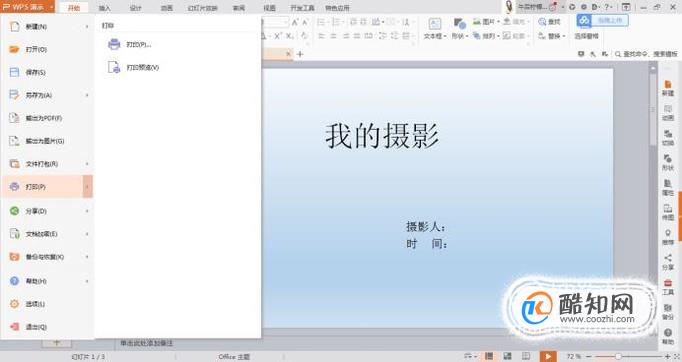
点击打印之后,就会弹出打印的对话框,选择你打印时要用的打印机,确定后就是开始打印了。

打印机出现问题,在电脑右下端会显示打印机未能成功打印的标志。

然后我们点击打印机未能成功打印的标志,进入“设备和打印机”,选择你打印的打印机点击鼠标右键“查看正在打印什么”,就会弹出你正在打印并发生错误的内容。

既然打印错误我们就要处理,在弹出错误的对话框,点击打印机-取消所有文档,或者在此对话框选择打印错误的文档,点击鼠标右键取消。


点击完成,接下来我们就可以看到打印错误的内容已经被删除了。如果还需要打印文件,那么就要检查一下电脑的网络是否连接完好、打印机是否正确开启、电脑与打印机的连接是否正常。这些都是造成电脑打印错误的原因。
